听说你还不会插入视频?365微信编辑器来帮你~

1 公众号文章视频 (1)首选我们要知道公众号文章中的视频有且仅有通过腾讯视频或者公众号本身后台上传才可以使用的,是不存在上传到“微信编辑器”使用的,但是公众号上传视频中对视频的时长有所要求,所以在我们大多数文章中看到的大部分都是通过腾讯视频上传使用的。 2 如何在365微信编辑器文章中插入视频 (1)首选我们将视频准备好并上传到腾讯视频,传送门:https://cc.v.qq.com/upload (链接以腾讯视频官网为准,如有变更请移步腾讯视频官网查看) (2)上传视频以后打开自己的视频或者分享视频,获得视频链接。这里需要注意的是,视频链接是以腾讯视频网址v.qq.com开头,html为结尾的,其余的口令链接,短链接分享链接等等都是不可以引用的,此链接通常可以通过打开视频后复制浏览器地址链接获取。 (3)复制好链接以后,点击365微信编辑器中的“插入视频” (4)插入视频以后就可以正常播放了 就此我们的插入视频就完成了 在插入视频过程中存在一个小常识 这点要在实际操作中加以理解以及运用 大猫给大家介绍一下吧 1 提示adobe falsh报错 (1)首先大家要知道,在网页浏览器中,视频窗口是通过flash运行的,现在绝大多数的浏览器flash是默认关闭的,所以才会出现如下图的情况。 (2)我们的解决办法就是启用所使用的浏览器flash功能,这里我们以谷歌浏览器举例,打开谷歌浏览器设置,找到flash后启用,并重新加载网页。 PS;刷新前最好是保存一下草稿,避免文章丢失。 好啦 所有关于插入视频的知识就结束啦 大家如有任何问题 都可以在企业微信联系猫头鹰们 来撩哇~ END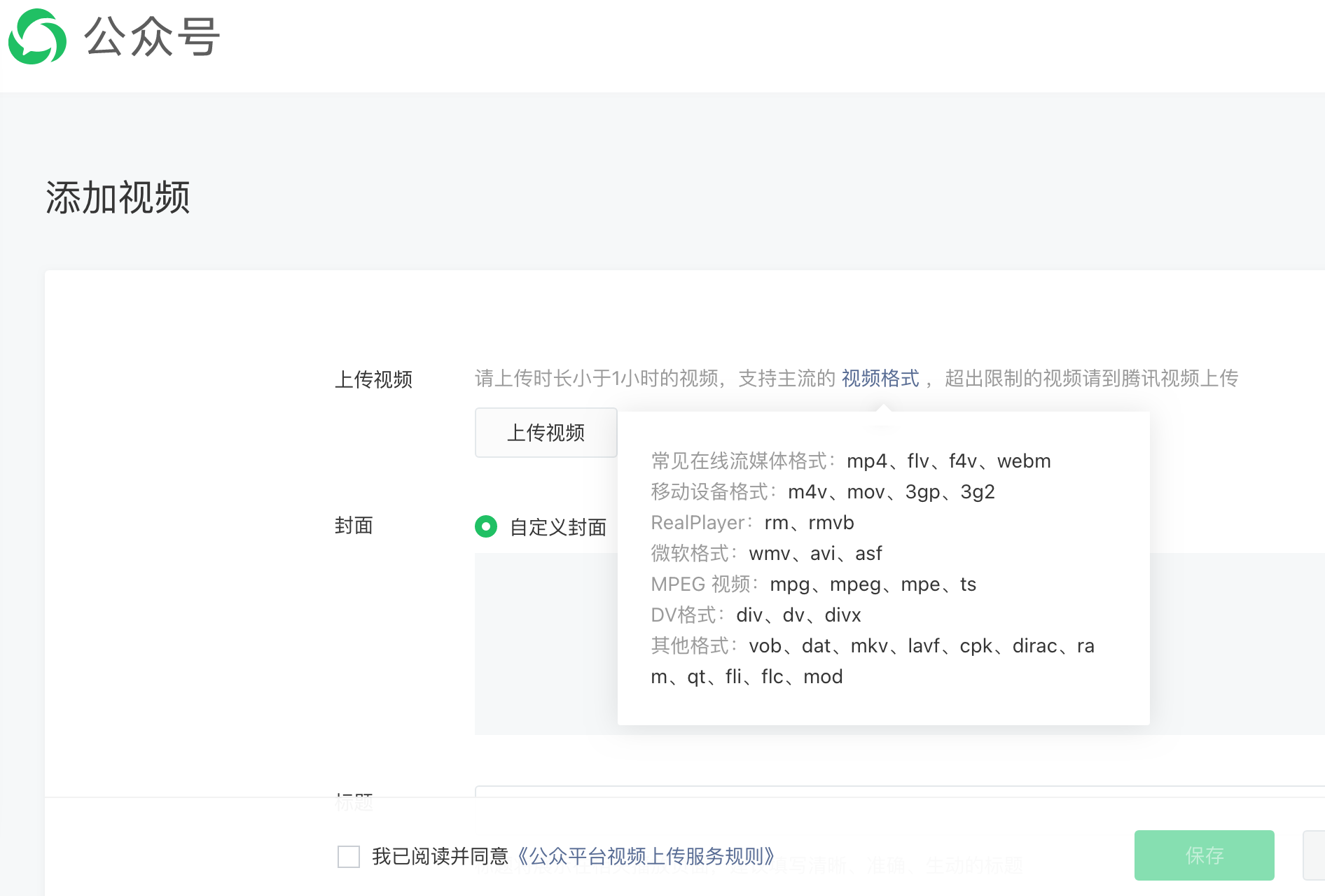
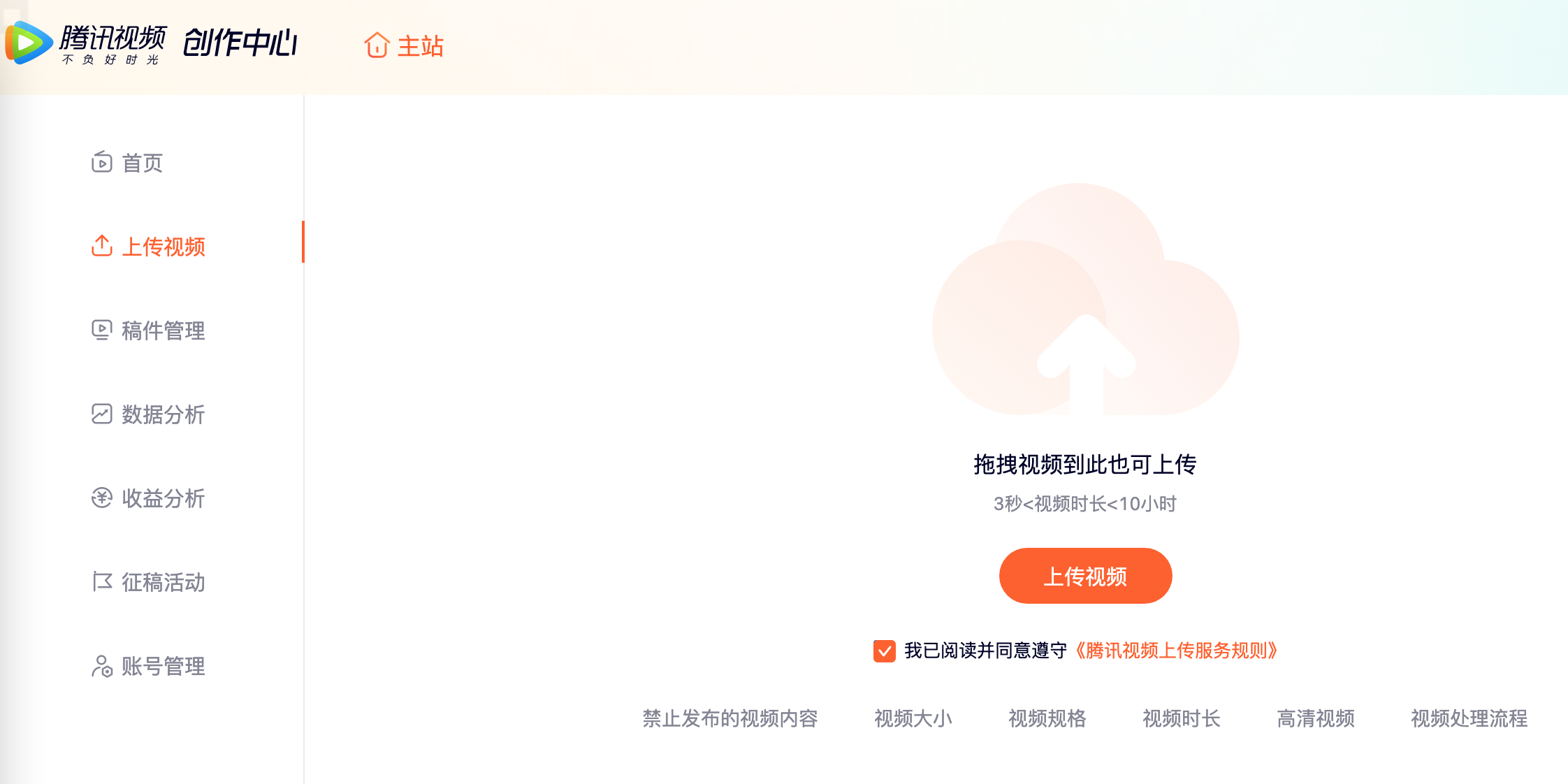
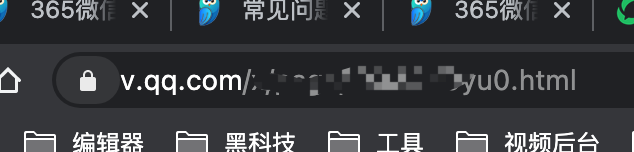
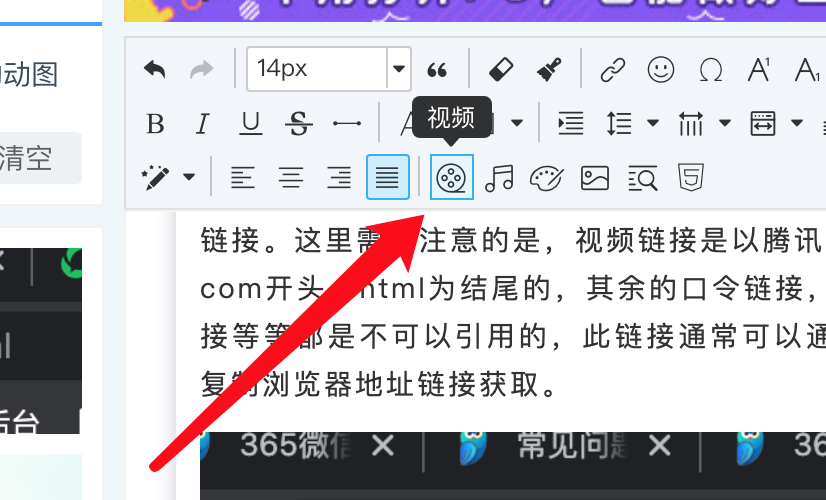
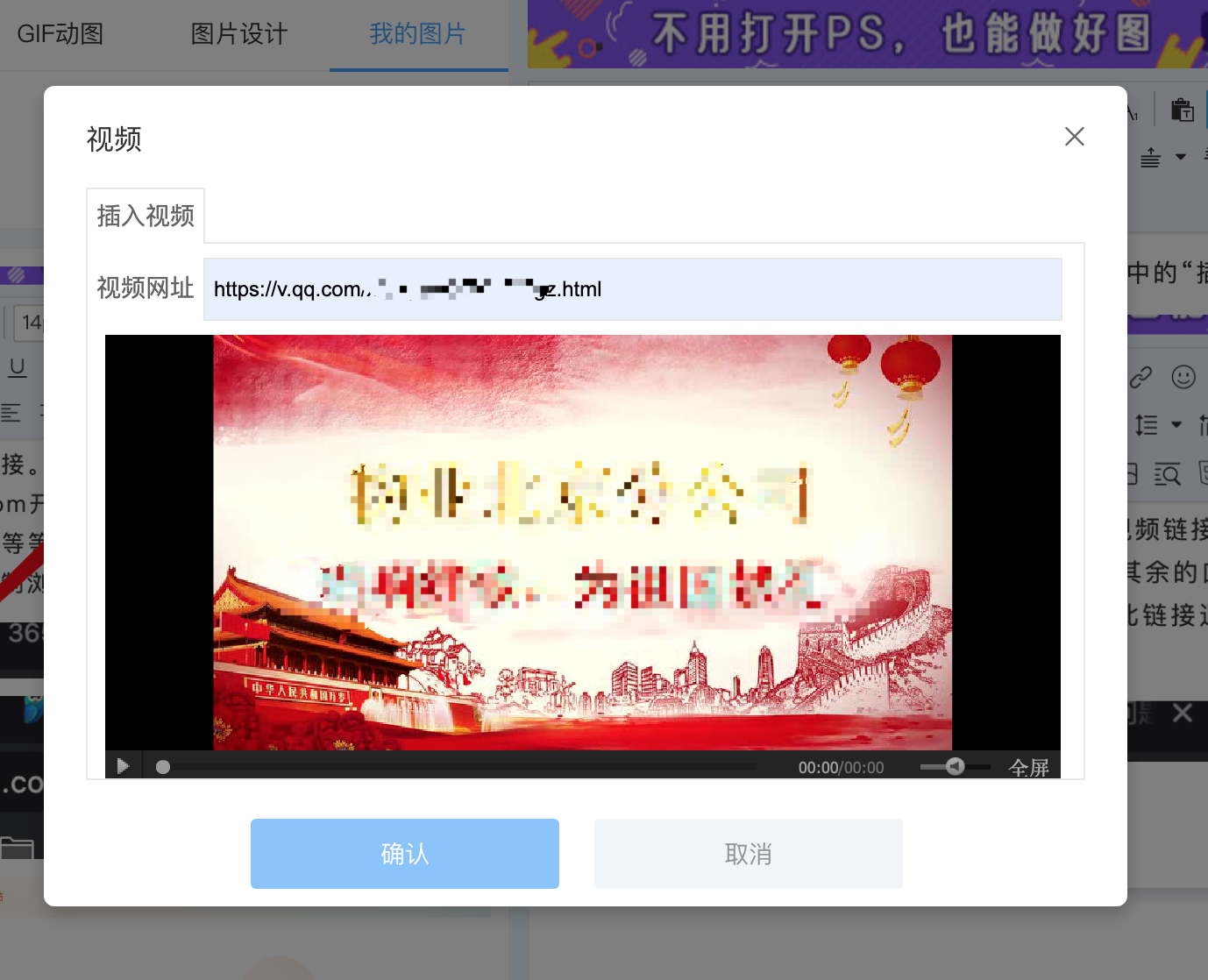
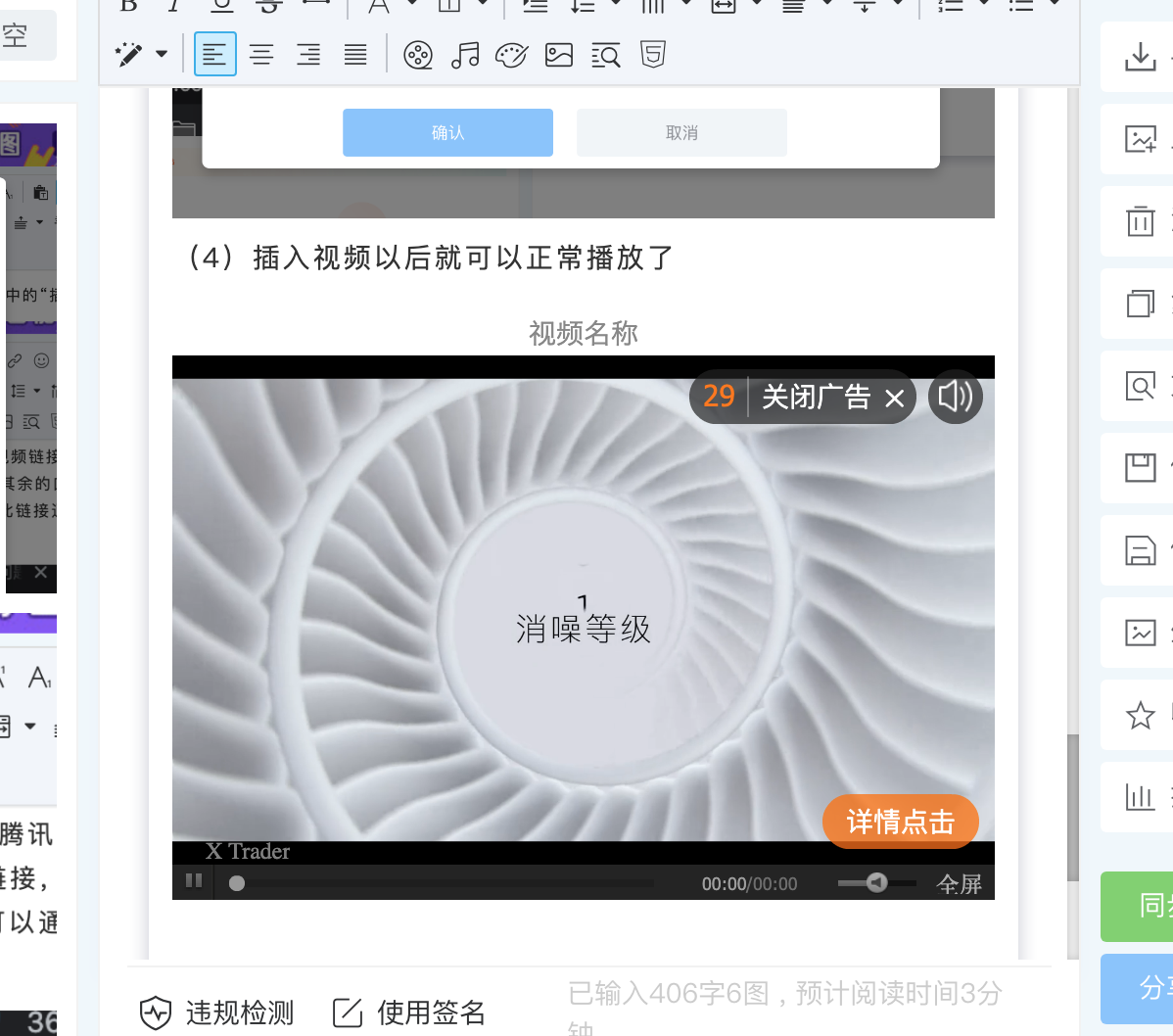
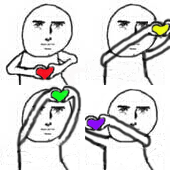
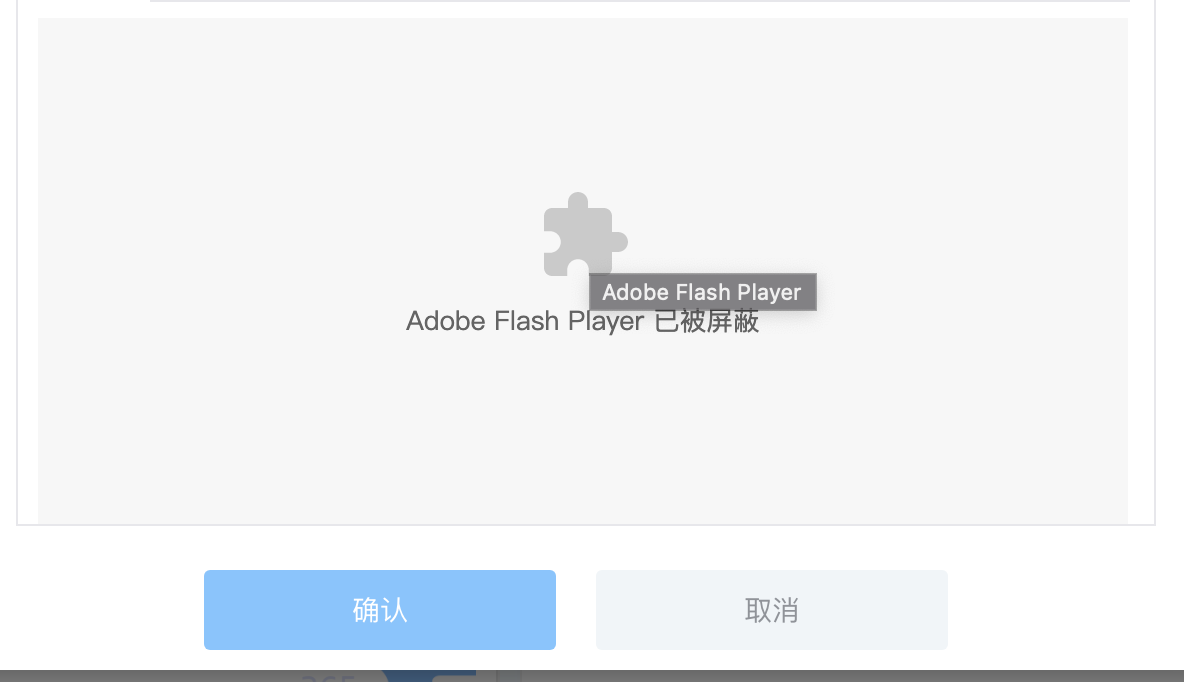
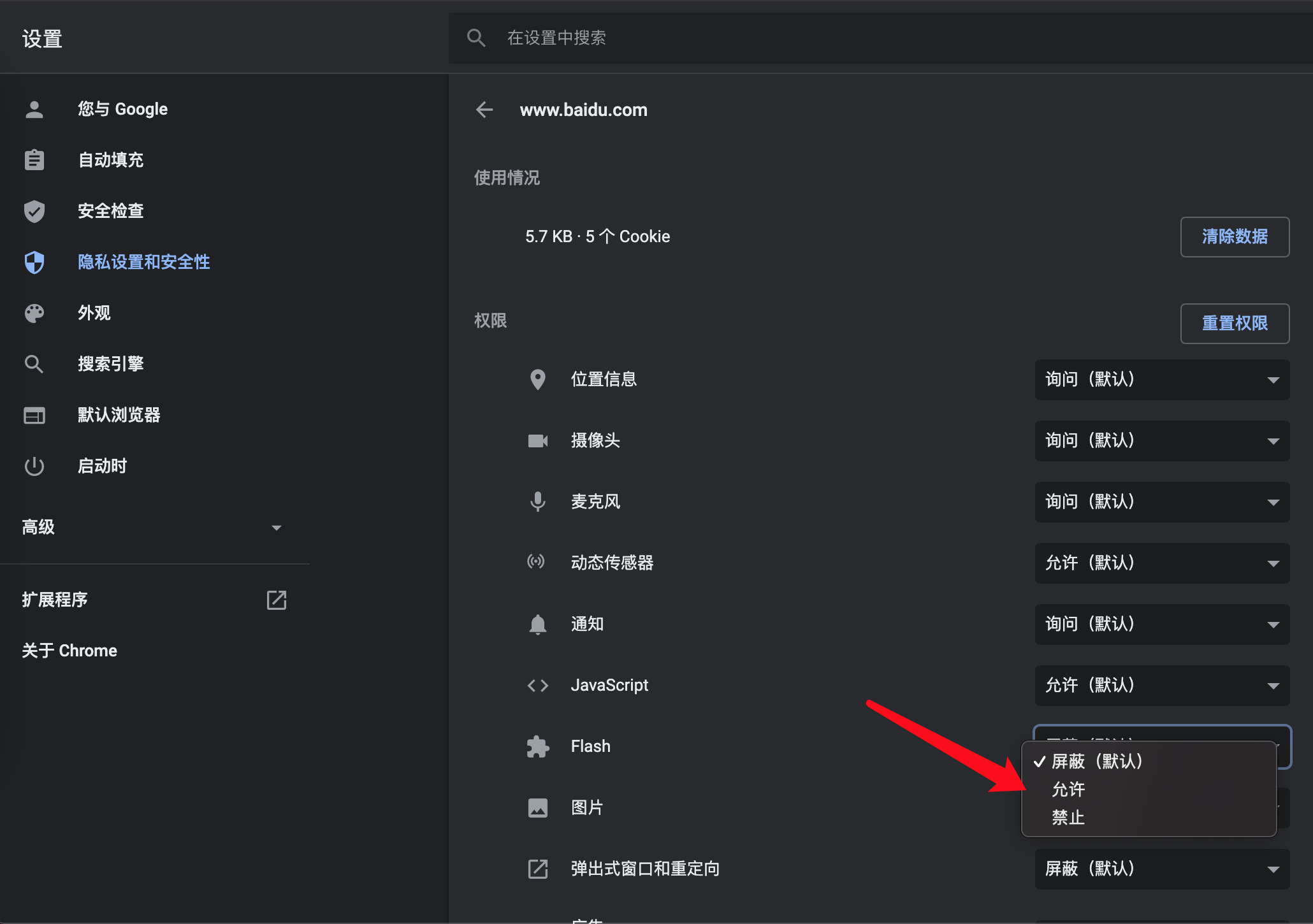
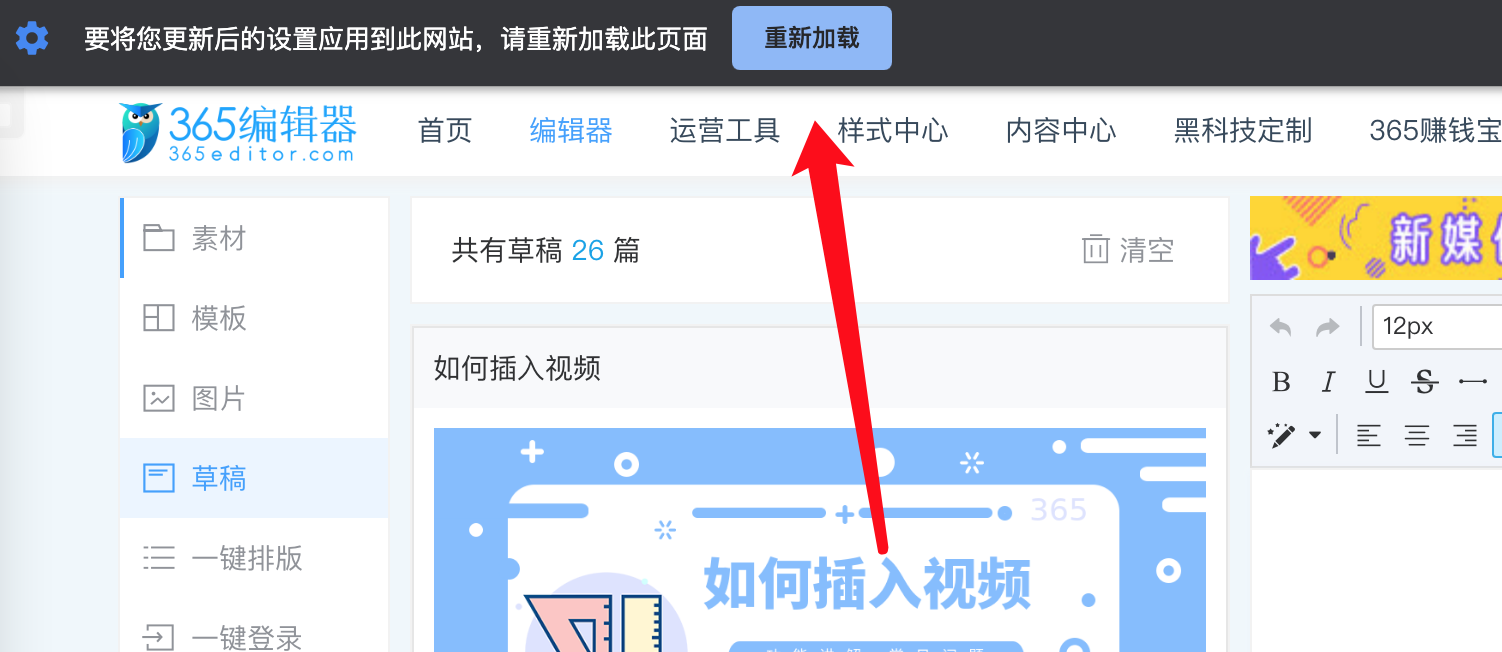
其次,对于flash开启与否其实都无所谓的,现在多数都是以手机端预览文章为主,微信在手机端是默认开启的,也就是说在编辑器虽然看不了视频,但是不用理会正常同步发文后在手机端都是可以正常观看视频的,这个就大家根据实际操作去选择即可。![]()

 干货、涨粉、资源、学习
干货、涨粉、资源、学习
365微信编辑器使用教程目录
-
1.操作流程指南
-
1.编辑器整体结构介绍
-
1.1编辑器个人中心模块
-
1.2赚钱宝相关
-
2.编辑器功能介绍
-
2.1素材区
-
2.2编辑区介绍
-
2.3VIP及功能介绍
-
2.4邀请有奖
-
2.5我的内容
-
2.6申请发票
-
2.7样式中心
-
1.如何使用秒刷
-
2.秒刷的高级应用
-
3.如何使用模板
-
4.转为图片
-
5.撤销操作
-
6.预览文章
-
7.如何复制全文
-
8.如何保存草稿
-
9.如何将文章同步至公众号
-
10.文章生成长图
-
11.将文章分享到微信和朋友圈
-
12.格式刷的使用及常见问题
-
13.如何导入微信文章
-
14.如何获得微信公众号授权
-
15.如何导入word,ppt文件
-
16.如何添加超级链接
-
17.如何设置字体
-
1.如何插入图片
-
2.如何插入音频
-
3.如何插入视频
-
4.如何同步
-
5.如何获得微信公众号授权
-
6.如何取消微信公众号授权
-
7.如何更换素材颜色
-
8.同步失败原因及解决
-
8.1显示“请勿添加其他链接”
-
8.2显示微信问题或素材问题
-
9.如何清除浏览器缓存
-
9.1谷歌
-
9.2火狐
-
10.如何增加滚动素材图片数量
-
11.如何上首页
-
12.如何获得免审资格
-
13.如何更新浏览器Flash
-
14.如何绑定及使用手机号登录
-
1.联系客服
-
2.申请发票
-
1.企业定制
-
1.平台须知说明
-
2.分销中心介绍
-
3.分销相关问题答疑
-
4.分销佣金答疑
一、操作流程指南
二、新手操作指南
三、排版方法
四、常见问题
五、联系客服
六、企业定制
七、分销中心



 邀请有礼,免费送VIP
邀请有礼,免费送VIP